La llegada de Microsoft Edge en la versión basada en Chromium para los integrantes del Programa Insider ha sido una de las noticias de esta semana. Y los que tienen acceso a la misma, ya están probando todo lo que puede dar de sí, de forma que poco a poco vamos conociendo algunos aspectos.
Y una de las opciones que ofrece es la que permite contar con un Modo Oscuro, al igual que el que podemos disfrutar en Google Chrome. Un modo oscuro que sin embargo no llega en forma de opción al modo clásico, y tendremos que activarlo de forma manual siguiendo una serie de pasos.
Para hacerlo, como nos cuentan en MSPU, debemos usar la instrucción "flags", que seguro a muchos ya les suena para acceder a nuevas funciones de Google Chrome.
El único requisito, es tener activado en Windows 10 el Modo Oscuro por defecto, algo que puedes hacer siguiendo el tutorial que ya elaboramos en su día.
En este sentido los pasos para activar el modo oscuro en Edge pasan por acceder a la siguiente dirección dentro de Edge. En la barra de direcciones escribimos esta orden _"edge://flags/#edge-follow-os-theme"_ (sin las comillas).
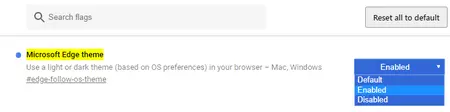
En ese momento aparece un nuevo menú desplegable dentro de la ventana del navegador con la opción "Usar el tema claro u oscuro". AL pulsar en el mismo aparece un listado con tres opciones, "Enabled", "Disabled" y "Default" ("Activado", "Desactivado" y "Por Defecto"). De estas opciones debemos seleccionar "Enabled" o "Habilitado".
En ese momento sólo nos queda reiniciar el navegador para que adopte los cambios y el navegador pasará a adoptar el mismo tono oscuro que el que tenemos activado por defecto en Windows 10.


Ver 1 comentarios